Du måste snabbt se alla ändringar på själva webbplatsen, utan att påverka filerna och koden för webbplatsen som publiceras på Internet. Till exempel ändra färgschema något block, flytta ett glidande element, etc.
För detta använder många webbansvariga lokalt Denwer servrar eller OpenServer, körs fullständig kopia webbplats på din dator. Denna metod är universell och lämplig för proffs, den kan användas för att kontrollera arbetet olika manus och plugins, experimentera med att ändra designen och redigera alla webbplatsfiler, och efter testning överför du lämpliga ändringar direkt till webbplatsen.
För användare som är långt ifrån webmaster art rekommenderar jag att du använder en webbläsare för dessa ändamål. Eftersom jag använder Chrome kommer jag att ge instruktioner med skärmdumpar för just den här webbläsaren. I analogi kan du arbeta med Opera, Yandex Browser, Mozilla Firefox och andra webbläsare, principen för deras verktyg är liknande.
Instruktion 1: hur man visar hela HTML-koden för en webbplats i en webbläsare
Öppna den nödvändiga webbsidan på din webbplats. Klick Högerklicka muspekaren över det nödvändiga elementet, kommer en webbläsarkontextuell rullgardinsmeny med tillgängliga kommandon att visas:
Figur 1. Visa all HTML-kod för en webbsida i Chrome webbläsare
Viktig: Kommandona i rullgardinsmenyn kan skilja sig, till exempel för aktiva element (länkar, bilder, videor) och inaktiva (text, bakgrund, divs):

Figur 2. Chrome-webbläsarens rullgardinsmeny
Så om du inte hittar kommandot du behöver, högerklicka bara någon annanstans eller använd webbläsarens snabbtangenter.
Låt oss återgå till figur 1, den visar det nödvändiga kommandot för att se all HTML-kod för källwebbsidan, den kallas " Visa sidkod". Klicka på kommandot så öppnas det ny infällning Med fullständig kod källwebbsida, ett stort plus för allt är att visning är tillgänglig med syntaxmarkering:

Figur 3. Kodfragment av denna plats
Det här verktyget är mycket användbart för att hitta och redigera de element du letar efter.
Alternativa sätt att visa all HTML-kod på en webbsida
För mer snabb åtkomst, kan du använda andra sätt att anropa det här verktyget
- I figur 1 ser vi det också detta kommando tillgänglig via kortkommandon
+ ; - Klistra in i adressfält webbläsare view-source: webbplats istället för min domän, infoga din adress;
Båda metoderna är universella och bör fungera i alla webbläsare.
Först kommer det att tyckas för vissa att detta inte alls är det rätt verktyg, men att visa hela HTML-koden för en webbplats är bra för att hitta de nödvändiga elementen i koden, dessa kan vara länkar, taggar, metataggar, attribut och andra element.
Snabbtangentkombination

Figur 3. Sök på platskod
Efter att du skickat in en begäran till sökformulär skärmen kommer att flyttas till det första elementet som hittas, med hjälp av pilarna kan du flytta mellan dem och välja det du behöver:

Figur 4. Sök med HTML-webbplatskod
Instruktion 2: hur man visar och redigerar HTML- och CSS-koden för en webbplats i webbläsaren Google Chrome
Nu den viktigaste delen, där jag kommer att visa hur du kan redigera HTML- och CSS-koden för en webbplats i en webbläsare. överför sedan ändringarna till webbläsaren.

Så här användbart verktyg alltid tillgänglig i din webbläsare, experimentera med andra kommandon som gör det lättare att redigera din webbplats.
HTML är en "webbsida" som presenteras som en fil. Med andra ord, detta är ett slags filtillägg, såväl som ett märkningsspråk som används på World Wide Web.
Med dess hjälp kan vi inte bara se innehållet på webbplatser, utan också skapa "webbsidor".
Själva språket skapades av en engelsk vetenskapsman vid namn Tim Berners-Lee. Dess utveckling utfördes i Genève i byggnaden av European Centre for Nuclear Research, runt 1986 - 1991. HTML var ursprungligen tänkt att vara ett språk som skulle tillåta utbyte av teknisk och vetenskaplig dokumentation mellan vanligt folk(det vill säga som inte är några specialister inom designlayout). Men senare var det han som blev grunden för "livet" på Internet.
HTML är ett taggat märkningsspråk, på grund av vilket, vanlig användare kan skapa ett relativt enkelt men ändå vackert designat dokument.
Hur man öppnar en html-fil. Instruktioner.
Metod nr 1. Använda en textredigerare.
Om du behöver göra några ändringar i en fil med detta format måste du öppna den med en textredigerare. Detta kan göras med hjälp av standardprogram"Anteckningsbok". Men det är bäst att använda programmet Notepad++. Det låter dig snabbt hitta den "bit" kod som krävs, framhäver syntax, är intuitiv och så vidare.
1. Innan du öppnar html-tilläggsfilen måste du ladda ner det här programmet och sedan installera det.
2. Klicka nu på nödvändig fil Högerklicka, håll muspekaren över alternativet "Öppna med" och välj "Anteckningar++". (Om programmet finns i huvudmenyn, som visas i, är det inte nödvändigt att klicka på "Öppna med").
3. Ett fönster med en "kod" öppnas framför dig, som du nu kan redigera.
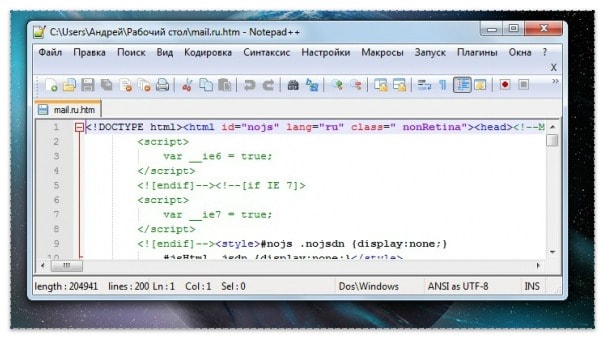
Metod nr 2. Använda en webbläsare.
Om du bara vill se filen du laddade ner/skapade, då . Dessutom kan det vara vad som helst, vare sig det är Opera, Mozilla eller Chrome.
Dubbelklicka på din fil med vänster musknapp. Om inget händer, högerklicka på det och välj alternativet "Öppna med". Välj sedan önskad (mest använda) webbläsare från popup-menyn.

På dessa enkla sätt kan du både redigera och öppna dina html-filer.
Generellt sett uppskattar jag den tid som ägnas åt grundläggande studier html typ 2-8 timmar, resten är valfritt. Och naturligtvis beror tiden att studera på intresset. Jag rekommenderar att dela upp det i 20-30 minuter över flera dagar.
Du är redo? Då går vi!
Vi behöver INTE en internetanslutning för att skapa en HTML-sida.
Vi kommer att behöva
1) Välja textredigerare . Nog för första gången Anteckningsblock(i den behöver vi bara kommandot Spara som)| Om du omedelbart vill börja programmera i specialiserade textredigerare, var uppmärksam på: 1) för Windows NotePad++(ladda ner eller) Intyp(ladda ner) 2) för Mac Och Linux Deras skillnad mot vanliga textredigerare ligger främst i det faktum att de gör automatisk indrag, ! De gör det möjligt att spara filen i en annan kodning (obs, du kommer att stöta på detta i framtiden), och färglägga taggarna i olika färger, till exempel koden längst ner i lektionen. I en vanlig editor blir det samma färg. |
2) Vilken webbläsare som helst, t.ex. Internet Explorer för Windows eller Safari för Mac OS X och iOS. Ja, ja, det kan du också Mozilla, Google Chrome , Opera, Yandex Och Post webbläsare etc.
Låt oss börja skapa HTML-sidan
1) skapa en mapp på skrivbordet html. Vi kommer att göra detta för att säkerställa att lektionerna är strukturerade och samlade på ett ställe.2) Vi skapar vår fil i en textredigerare, till exempel Anteckningar. Ytterligare Spara som.

Det är bättre att välja kodningen UTF-8 och sedan välja alla filtyper och välj filnamnet med .html i slutet, till exempel index.html

Vi väljer vår som katalog (mapp) där den ska sparas. html
Klick spara. Redo!
Frågan ställs ofta om vad filtillägget är inte synligt. Låt oss ta det i ordning
Att kunna se filtillägg kan hjälpa exakt definition filtyp och gör det möjligt att manuellt (med kommandot Döp om) ändra inte bara tillägget utan även filtypen (till exempel från txt till html)
| Så här ska det INTE se ut: foto, textdokument, spel Så här ska det se ut: photo.jpg; text document.txt; game.exe Men om dina filnamn fortfarande ser ut som i det första alternativet (UTAN till exempel .txt ; jpg ; .exe i slutet av filnamnen), gör följande: Låt oss titta på inställningarna för filer och mappar: För Windows XPÖppna valfri mapp - Verktyg (överst i panelen) - Mappalternativ - Visa - Dölj tillägg för registrerade filer (avmarkera) - Använd För Windows 7Öppna valfri mapp - Ordna - Fil- och sökalternativ - Visa - Dölj tillägg för registrerade filtyper (avmarkera) - Använd För Mac OS Klicka på skrivbordet - Finder - Inställningar - Avancerat - markera rutan Visa alla filtillägg - Använd |
3) klistra in hela koden (tillsammans med kommentarer) som visas nedan:
Min sidas titel
4) öppna filen. Du kan välja en annan webbläsare för att öppna den här filen, för att göra detta, klicka med höger musknapp på vår fil index.html - Att öppna med och välj en webbläsare från listan, till exempel Internet Explorer, Google Chrome, Mozilla, Yandex Browser, etc.
Som ett resultat öppnar den resulterande webbläsaren index.html, Du bör se en sida som denna:

Bild 1.
På Figur 1 vi ser hur webbläsaren visar din sida som ett resultat. Text markerad i rött följande element:
Min sidas titel
Detta är min första webbsida!
I koden som presenteras nedan kan du se det grundläggande minimum av ett HTML-dokument. Det är absolut nödvändigt att lära sig det och att inte blanda ihop öppnings- och stängningstaggar.
Märka huvud väljer huvudet på dokumentet. Den innehåller element huvudsakligen relaterade till att hjälpa webbläsaren att bearbeta elementen på din sida (titel, nyckelord, författarskap, etc.) Vi kommer att prata specifikt om dess innehåll senare.
Märka titel står för sidrubrik. Detta är den enda taggen som finns i huvud, som visas på sidan. Det du anger efter den inledande taggen och före den avslutande taggen blir titeln på din sida på Internet
Märka kropp står för Page Body. Vad ska inkluderas efter öppnings- och stängningstaggarna kropp och kommer att vara innehållet på din sida
Vilken titel som helst
Bara sms:a
Text i ett stycke. Det kommer att skrivas med ny linje och avsluta med en avslutande tagg
Annan text
Nästan alla taggar i HTML öppning och stängning(undantag t.ex. img-tagg, vilket indikerar att en bild infogas).

Låt mig återigen påminna er om att det är viktigt att inte glömma att skriva stängande taggar för alla andra typer av taggar, annars kommer webbläsaren inte att förstå var exakt du ville avsluta det här eller det elementet. Som nedan:
Jag vill markera text fett, men den här är redan kursiv
Vi glömde avsiktligt den avslutande taggen b efter ordet i fet stil. Som ett resultat visade webbläsaren följande
Jag vill markera text fett, men den här är redan kursiv
Som du kan se kommer texten att markeras med fet stil till slutet, och den som var tänkt att vara kursiv kommer att vara både fet och kursiv. Så var försiktig!
5) Om du vill redigera något i din fil index.html(och nu öppnas den bara i webbläsaren som standard), högerklicka sedan på vår fil index.html- välj Att öppna med och från listan väljer vi en textredigerare, det blir antingen Anteckningsblock, eller en annan textredigerare som du har installerat.
I grund och botten förklarade grunderna. Hittills ser html-sidan ganska enkel ut, men i följande lektioner kommer jag att berätta i detalj om dessa och andra element och deras syfte - vi kommer att infoga bilder, göra länkar och många andra intressanta saker)
Grattis!
Är det inte svårt?)
Senior teknikskribent
Någon skickade dig en e-post HTML-fil och du vet inte hur man öppnar den? Du kanske hittade en HTML-fil på din dator och undrade vad det var? Windows kan berätta att du inte kan öppna den, eller in värsta fall, kan du stöta på ett motsvarande felmeddelande relaterat till HTML-filen.
Innan du kan öppna en HTML-fil måste du ta reda på vilken typ av fil HTML-filtillägget är.
Dricks: Felaktig HTML filförening fel kan vara ett symptom på andra underliggande problem inom ditt Windows operativ system. Dessa ogiltiga poster kan också ge associerade symtom som långsam Windows-start, dator som fryser och andra problem med datorns prestanda. Därför rekommenderas det starkt att du skannar ditt Windows-register efter ogiltiga filassociationer och andra problem relaterade till ett fragmenterat register.
Svar:
HTML-filer har webbfiler, som främst är associerade med Hypertext Markup Language.
HTML-filer är också associerade med Mozilla (Netscape) Bookmark File (Mozilla.org) och FileViewPro.
Andra filtyper kan också använda HTML-filtillägget. Om du känner till andra filformat som använder HTML-filtillägget, vänligen kontakta oss så att vi kan uppdatera vår information därefter.
Så här öppnar du din HTML-fil:
Den snabbaste och enkla vägen Att öppna din HTML-fil innebär att du dubbelklickar på den. I I detta fall Windows-system hon kommer att välja det nödvändiga programmet för att öppna din HTML-fil.
Om din HTML-fil inte öppnas är det mycket troligt att den nödvändiga programvaran inte är installerad på din PC. applikationsprogram för att visa eller redigera filer med HTML-tillägg.
Om din dator öppnar en HTML-fil, men i fel program måste du ändra filassocieringsinställningarna i din Windows-registret. Med andra ord associerar Windows HTML-filtillägg med fel program.
Installera valfria produkter - FileViewPro (Solvusoft) | | | |
HTML Multipurpose Internet Mail Extensions (MIME):
HTML File Analysis Tool™
Är du osäker på vilken typ av din HTML-fil? Vill du ta emot exakt information om filen, dess skapare och hur kan den öppnas?
Nu kan du få allt direkt nödvändig information om HTML-filen!
Revolutionerande HTML-verktyg File Analysis™ skannar, analyserar och rapporterar detaljerad information om HTML-filen. Vår patentsökta algoritm analyserar snabbt filen och ger detaljerad information inom några sekunder i ett tydligt, lättläst format.†
På bara några sekunder vet du exakt vilken typ av HTML-fil du har, applikationen som är kopplad till filen, namnet på användaren som skapade filen, filens säkerhetsstatus och annan användbar information.
För att starta din kostnadsfria filanalys, dra och släpp din HTML-fil inuti prickad linje nedan eller klicka på "Bläddra på min dator" och välj en fil. HTML-filanalysrapporten kommer att visas nedan, precis i webbläsarfönstret.
![]()
Dra och släpp din HTML-fil här för att börja analysera
Se min dator »
Kontrollera även min fil för virus
Din fil analyseras... vänta.
Nybörjare kan ha problem med att öppna den när de stöter på en fil med filtillägget .html. Sådana filer kan tas emot via post eller via ett socialt nätverk och innehålla till exempel en rapport eller några formulär. Men det rekommenderas starkt att inte öppna sådana filer om du inte är säker på deras tillförlitlighet.
Först är det värt att förstå vad html-filer är till för. I grund och botten används detta tillägg för ett syfte - att öppna dem i användarens webbläsare. Alla sajter som användaren besöker är byggda uteslutande på dem, eller snarare inskrivna html-koder, som inte är synliga för webbplatsbesökare. Användaren ser bara färdiga sidor, som de var tänkta. För att öppna den här filen, dubbelklicka bara på den med vänster musknapp. Observera att bredvid html-filen kan det finnas en mapp med bilder, textdokument etc. Detta kan vara fallet om detta är en sparad (eller skapad) webbplatssida. Denna mapp– det externa innehållet på hela sidan, vi är bara intresserade av den huvudsakliga html-filen. Standardsystemet för öppning html-filer väljer webbläsare som arbetsprogram. I det här fallet kommer den att öppna filen med de webbläsare som är installerade på datorn. Om operativsystemet ominstallerades, eller om webbläsare inte installerades, öppnas filen standard webbläsare– Internet Explorer. Det är möjligt att det inte finns något program tilldelat till ett givet filtillägg. Då måste du välja arbetsprogram på egen hand. Högerklicka på den här filen och välj "Öppna med...". Om du vill titta full lista program, klicka på "Välj program...". Ett fönster öppnas som visar alla tillgängliga arbetsprogram. Vi är intresserade av webbläsare. På skärmdumpen nedan har datorn webbläsare som Internet Explorer, Google Chrome, Mozilla Firefox. Vilken som helst av dem är lämplig för att öppna den här filen. Metoden ovan lämplig för öppning klar html dokumentera. Men det kan finnas tillfällen då vi behöver öppna den här filen för att ändra dess struktur, dess html-kod. Här kan du använda ett vanligt anteckningsblock, efter att ha ställt in det som ett arbetsprogram tidigare. Om du inte vill ha filen denna förlängning alltid öppnat med anteckningsblock, avmarkera den nedre rutan. Notepad kommer att visa en liknande struktur, detta är html-koden. Den givna strukturen ges som ett exempel och representerar en sparad sida på denna webbplats. I andra dokument med html-tillägg det kan finnas andra strukturer. Även om Notepad öppnar dessa filer kan det fortfarande vara obekvämt att arbeta med html-dokument, särskilt om ändringar behöver göras där. Bäst att använda Anteckningar program++, som är speciellt utformad för att fungera med html och används av många programmerare.Med dessa metoder kan du öppna vilken fil som helst i html-format både för att göra ändringar och enkel visning. Man bör komma ihåg att filer med tilläggen html och htm är desamma och inte skiljer sig på något sätt.






